携帯電話からUQモバイルが繋がらない?理由と対処法のまとめ
※商品PRを含む記事です。当メディアはAmazonアソシエイト、楽天アフィリエイトを始めとした各種アフィリエイトプログラムに参加しています。当サービスの記事で紹介している商品を購入すると、売上の一部が弊社に還元されます。
UQモバイルが繋がらない理由は?

モバイルデータ通信が無効
まず考えられるのが、「モバイルデータ通信が無効になっている」可能性です。画面上部にアンテナマークが表示されますが、その横に3Gまたは4G、LTEなどと表示されます。 これは表示されている方法で通信が行われているということです。表示がなければ、通信が無効になっている可能性があります。 設定画面などから、モバイルデータ通信の有効と無効の切り替えができます。ここで有効かどうかを確認しましょう。機内モードになっている
機内モードがオンになっているという可能性も考えられます。機内モードは、航空機などの乗り物内で電波を発信しないようにする設定です。そのため、データ通信そのものができない状態となります。設定画面からオン/オフの切り替えが可能となっているので、使用の際はオフにしましょう。基本的に自動で切り替えられるものではないため、その都度切り替えが必要です。設定でCPA接続が無効
その他設定や、CPA接続が無効になっている可能性もあります。CPAは、Cdma Packet Accessというもので、スマホのデータ通信を行うには不可欠なパケット通信網です。 CPA接続が無効というのは、パケット通信網に接続していない状態を意味します。こちらも、設定画面から有効にしておきましょう。Wi-Fiに繋がらない時の対処法
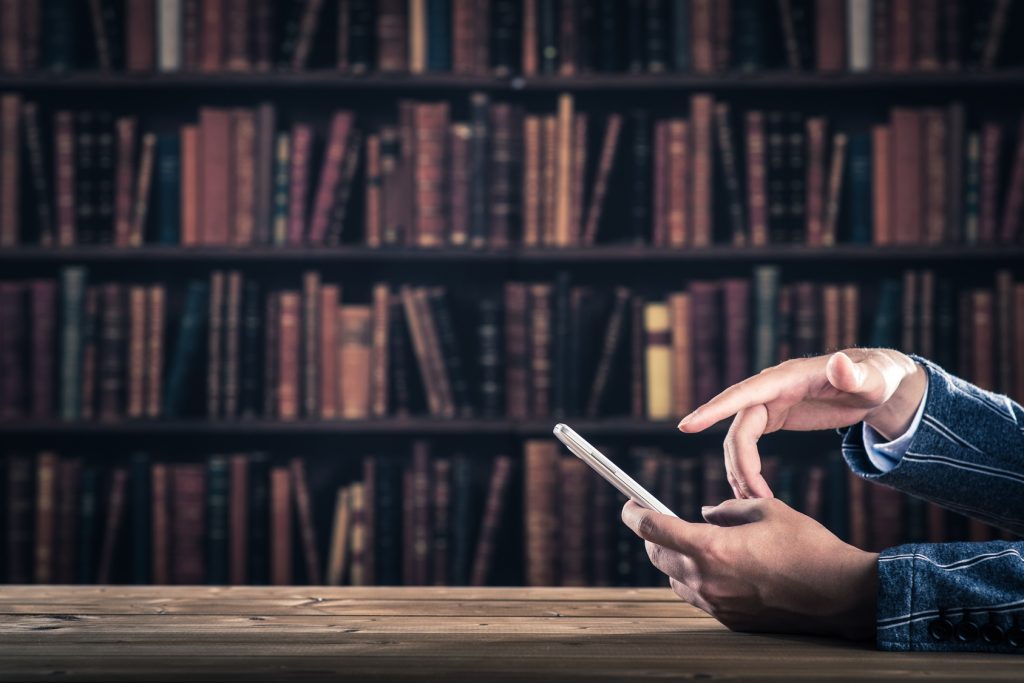
モバイルデータ通信を有効にする
設定から有効にすることができます。iPhoneの端末は設定から可能です。Android端末の場合は、端末そのものやシリーズにより異なるので、注意しましょう。設定画面で切り替えができないのであれば、画面上部からのスワイプでメニューが表示されます。そこからの切り替えで有効化できます。機内モードをオフにする
機内モードの切り替えは、iPhoneでは設定または画面下部からのスワイプで可能です。飛行機マークが目印となっています。 Androidの端末は、設定または画面上部からのスワイプで切り替えができます。端末ごとに方法は多少異なるため、説明書なども参考にしてみましょう。設定でCPA接続を有効にする
CPA接続の有効化など、その他設定も設定画面から可能です。設定、その他設定、モバイルネットワーク、高度な設定の順というように、設定画面から複数のステップを踏む端末が多いです。 機内モードやモバイルデータ通信の切り替えよりも、見つけにくい項目と言えます。機種ごとに順が異なることもあるので、間違えて別な設定を操作しないよう注意しましょう。再起動してみる
端末を再起動してみる、というのも対処法のひとつです。スマートフォンの多くは、電源ボタンを長押しすることで、再起動をすることができます。 再起動をすることで、データ通信などが一旦切断され、改めて接続し直されます。この過程で、問題が解決できる可能性もあるのです。 なお、保存が済んでいないデータがある場合、そのまま再起動すると消えてしまう恐れがあります。この点に注意した上で実践してみましょう。契約後すぐの場合

SIMが合っていない
SIMカードは、通信を行うには不可欠なものです。ひとくちにSIMカードといっても3種類ほどあり、サイズが合わなければ差し込むことができません。 また、差し込むことができても、UQモバイルのSIMとスマホが合っていないためにつながらない可能性があります。UQモバイルでは対応していないスマホではないかどうか、利用前に確認しておく必要があります。 [blogcard url="https://cktt.jp/2268"]SIMロックが未解除
SIMロックが解除されていないという、端末側の問題もあります。SIMロックとは、通信会社が自社で販売した端末を、自社サービスでしか利用できないようにする制限機能です。 UQモバイルなどの他社に乗り換える際に、解除がされていなければ、解除を前の通信会社へ申請する必要があります。初期不良の可能性もある
自身のスマホが初期不良であるという点も、原因として考えられます。契約でのミスや利用者の不備ではないため、基本的には負担ゼロで交換が可能です。 ただし、交換が完了するまでに数日から半月ほどかかることがあります。できるだけ早めに購入したお店に問い合わせましょう。 非公式の修理店などに持ち込んで分解をした場合、メーカーからの修理を拒否される恐れがあります。むやみに持ち込まないよう注意が必要です。iPhoneの場合
iPhoneをはじめとするiOS端末は、APN構成プロファイルのインストールをしなければ利用できません。SIMを使用する際などに必要で、設定からインストールしましょう。 店舗であれば、店員さんにインストールして貰えることもあります。あまり設定に自信が無い場合は、頼んでみましょう。それでも繋がらない場合は?

通信エリア外の可能性がある
通信エリア外にいるため、電波が受信できていないという原因も考えられます。通信会社ごとに対応しているエリアやカバー率が異なります。 その場所が通信エリアとなるのを待つか、利用できるエリアに移動するのが対処法です。なお、山間部や海上以外のほとんどのエリアが対応しています。通信障害やメンテナンスの場合も
通信障害が起こっているか、メンテナンスが行われていることも原因となる場合があります。通信障害は、悪意ある攻撃や設備の故障などで発生します。復旧するまで待ちましょう。 メンテナンスは、設備の点検や保守を行うために発生します。基本的に、メンテナンスを行う場合は事前に日時が公表されるため、確認しておきましょう。端末が故障していることもある
端末は、経年劣化や使用環境、使用方法の悪さにより故障が生じます。この場合、修理を行ってつながりにくさの原因を取り除くことで解決可能です。 また、システムの脆弱性や問題点を抱えたバージョンのOSを利用していても、つながりにくくなる可能性があります。そのバージョン以降で解決されているのであれば、アップデートを行いましょう。まとめ
上手くつながらないというトラブルには、今回紹介したようにいくつもの原因が考えられます。まずは、該当すると見られる原因と、それに対する対処法を実践した上で、解決しないようであれば店舗に問い合わせてみましょう。商品やサービスを紹介する記事の内容は、必ずしもそれらの効能・効果を保証するものではございません。
商品やサービスのご購入・ご利用に関して、当メディア運営者は一切の責任を負いません。
![chokotty[ちょこってぃ]](https://cktt.jp/assets/common/cktt_logo_PC_2-40c5a35e8da64f225f3dcdf1b548a3f3373f85eeab336668a1c00fe9a8ab42c8.png)









